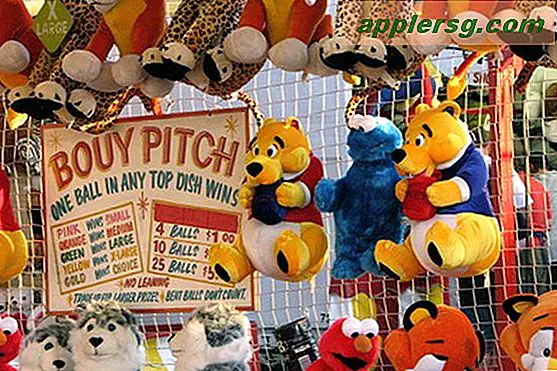आईपैड और आईफोन पर सफारी या मेल से छवियों को कैसे बचाएं
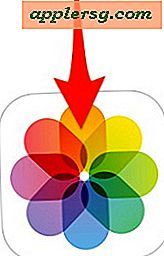 एक बार जब आप सीखें तो आईपैड या आईफोन पर वेबसाइटों या ईमेल से चित्रों को सहेजना बहुत आसान होता है। यह शुरुआती टिप का थोड़ा सा हो सकता है, लेकिन रिश्तेदारों से कई बार सवाल उठाने के बाद और यहां तक कि वॉलपेपर पोस्ट पर टिप्पणियों में पॉपअप देखने के बाद, स्पष्ट रूप से लोगों की एक उचित राशि है जो इस बात से अवगत नहीं हैं कि बचत की प्रक्रिया कितनी सरल है सीधे आईओएस डिवाइस पर छवियां है, और यह ठीक है, हम आपको सिखाएंगे!
एक बार जब आप सीखें तो आईपैड या आईफोन पर वेबसाइटों या ईमेल से चित्रों को सहेजना बहुत आसान होता है। यह शुरुआती टिप का थोड़ा सा हो सकता है, लेकिन रिश्तेदारों से कई बार सवाल उठाने के बाद और यहां तक कि वॉलपेपर पोस्ट पर टिप्पणियों में पॉपअप देखने के बाद, स्पष्ट रूप से लोगों की एक उचित राशि है जो इस बात से अवगत नहीं हैं कि बचत की प्रक्रिया कितनी सरल है सीधे आईओएस डिवाइस पर छवियां है, और यह ठीक है, हम आपको सिखाएंगे!
इस यात्रा में हम आपको दिखाएंगे कि मेल ऐप से ईमेल में शामिल तस्वीरों को कैसे सहेजना है, और सफारी ऐप के माध्यम से वेब से छवि को कैसे डाउनलोड और सहेजना है। दोनों विधियां बेहद सरल और काफी समान हैं, वे एक टैप-एंड-होल्ड विधि पर भरोसा करते हैं जिसका उपयोग अक्सर आईओएस में किया जाता है। आप पाएंगे कि यह किसी भी आईफोन, आईपैड या आईपॉड टच पर समान है, और चित्र वेब से डाउनलोड होंगे या स्थानीय डिवाइस पर ईमेल डाउनलोड करेंगे। ठीक है चलो इसे प्राप्त करें ...
आईओएस में सफारी के साथ वेब से छवियां सहेजें
चलो वेब ब्राउज़र से छवियों को डाउनलोड करने के साथ शुरू करते हैं:
- सफारी से, उस छवि के साथ वेबसाइट पर नेविगेट करें जिसे आप सहेजना चाहते हैं
- पॉप-अप चयन मेनू प्रकट होने तक छवि पर टैप करके रखें, फिर "छवि सहेजें" टैप करें
- फ़ोटो ऐप के भीतर सहेजी गई छवि पाएं

वेब से सहेजी गई छवि एल्बम या फ़ोटो दृश्य में "कैमरा रोल" में बदल जाएगी, बस डिवाइस पर संग्रहीत किसी भी अन्य तस्वीर की तरह, और कैमरे से ली गई तस्वीर की तरह। इस प्रकार, आपको केवल फ़ोटो ऐप लॉन्च करने और अपनी सहेजी गई तस्वीरों को ढूंढने के लिए हालिया जोड़ों को देखने की आवश्यकता है।
आपको यह आईओएस, आईपैड या आईपॉड टच होने के बावजूद, यह प्रक्रिया आईओएस के सभी संस्करणों और किसी भी आईओएस डिवाइस पर समान होगी। पुराने उपकरणों में सिस्टम सॉफ़्टवेयर की पुरानी रिलीज हो सकती है जो इसे थोड़ा अलग दिखती है, लेकिन सफारी से एक तस्वीर को सहेजने की सुविधा समान है।

सहेजी गई तस्वीर हमेशा आईओएस के "फोटो" ऐप में भी होगी।
मेल से फ़ोटो सहेजना मूल रूप से वही है, लेकिन आपके द्वारा संलग्नक के रूप में ईमेल के माध्यम से भेजे गए चित्रों के समूह को सहेजने की अनुमति देने का अतिरिक्त बोनस है।
आईपैड या आईफोन पर मेल अटैचमेंट से छवियां सहेजें
ईमेल से स्थानीय आईओएस स्टोरेज में छवियों को डाउनलोड करना भी सरल है, और उसी होल्डिंग टैप चाल का उपयोग करता है:
- मेल ऐप से, छवियों वाले ईमेल को खोलें
- किसी छवि पर टैप करके रखें और पॉप-अप मेनू से "छवि सहेजें" का चयन करें, या यदि कई छवियां हैं और आप उन्हें सभी सहेजना चाहते हैं, तो "छवियां सहेजें" टैप करें
- सहेजे गए चित्रों को ढूंढने के लिए मेल से बाहर निकलें और फ़ोटो ऐप लॉन्च करें

यदि कई छवियां हैं, तो आपको "सभी छवियां सहेजें" बटन मिलेगा। यदि एक ईमेल से जुड़ी कई तस्वीरें हैं, तो "सभी छवियां सहेजें" बटन अब तक की सबसे तेज़ विधि है, हालांकि यदि आप असीमित डेटा के बिना सेलुलर योजना पर हैं, तो आप यह विचार करना चाहेंगे कि अब उन्हें लोड करना है या नहीं या जब वाई-फाई नेटवर्क से कनेक्ट होता है तो फ़ोटो काफी बड़ी हो सकती हैं।
फिर, यह सभी उपकरणों और आईओएस के सभी संस्करणों पर समान है, हालांकि यह आईफोन या आईपैड पर कौन सा सॉफ़्टवेयर संस्करण चल रहा है, इस पर निर्भर करता है कि यह थोड़ा अलग दिख सकता है। समारोह, हालांकि, समान है।

एक बार तस्वीरों को चित्रों में सहेजा गया है, तो आप अंतर्निहित टूल्स का उपयोग करके उन पर मूल फोटो संपादन कर सकते हैं, जो छवियों को स्टाइल करने के लिए घूर्णन, लाल आंखों में कमी, और फसल जैसी चीजों को जोड़ने की अनुमति देता है। इस बिंदु पर चित्रों को तीसरे पक्ष के ऐप्स के साथ भी संशोधित किया जा सकता है, भले ही यह उत्कृष्ट स्नैप किए गए टूल, फ़ोटोशॉप, इंस्टाग्राम या आईफ़ोटो जैसे कुछ हो।

ध्यान रखें कि स्थानीय रूप से संग्रहीत चित्रों को मुफ्त iCloud बैकअप क्षमता के विरुद्ध गिना जाएगा और "कैमरा रोल" के तहत सूचीबद्ध किया जाएगा, जब तक अन्यथा iCloud बैकअप सेटिंग्स में निर्दिष्ट नहीं किया जाता है। तस्वीरें भंडारण क्षमता में काफी कुछ ले सकती हैं, इसलिए यदि आप किसी आईओएस डिवाइस पर स्थान बचाने की तलाश में हैं तो उन्हें नियमित रूप से कंप्यूटर या हार्ड ड्राइव पर वापस लेना अच्छा विचार है।